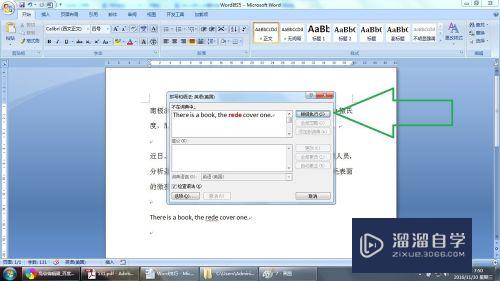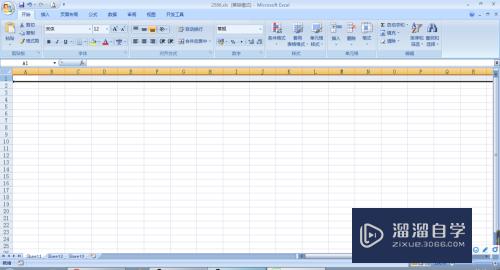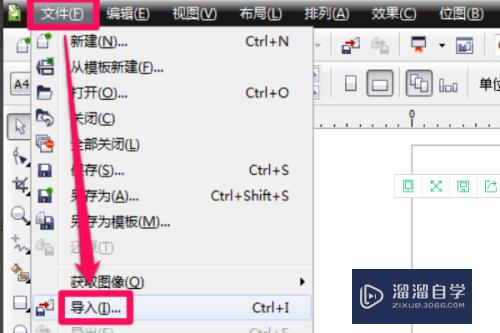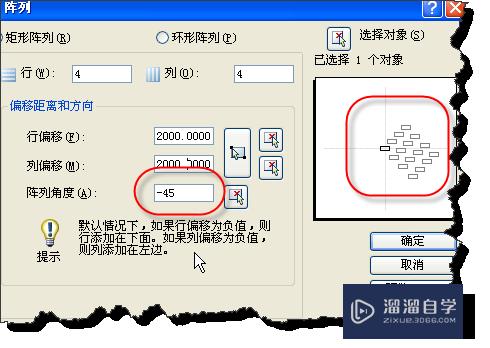3DMax模型怎么挤出优质
最近学习3DMax的朋友越来越多。但是对于软件的许多功能还是不熟悉。在编辑不规则图形时。我们需要使用到挤出命令。那么3DMax模型怎么挤出?感兴趣的朋友可以看看下列教程。
工具/软件
硬件型号:联想(Lenovo)天逸510S
系统版本:Windows7
所需软件:3DMax2013
方法/步骤
第1步
打开3Dmax软件或者模型文件
第2步
打开之后选择模型
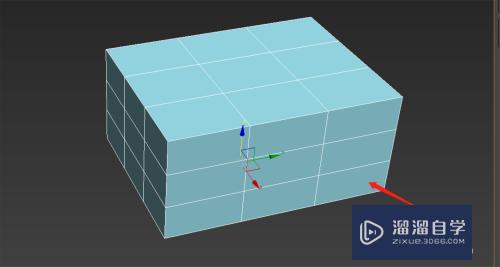
第3步
鼠标右键-转换为可编辑多边形
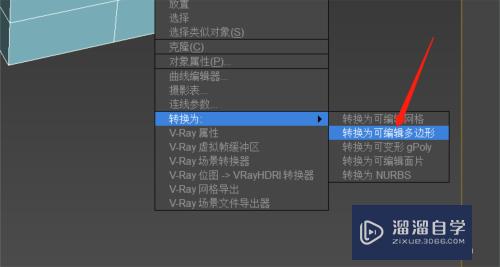
第4步
选择多边形元素
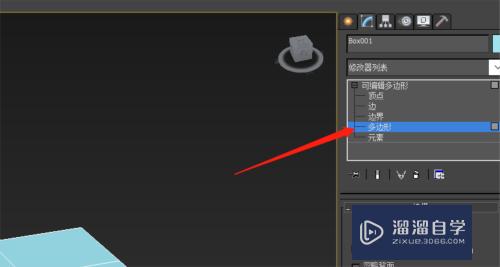
第5步
选择模型上的单个面
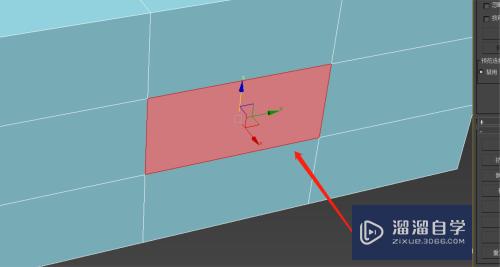
第6步
点击挤出后的小按钮
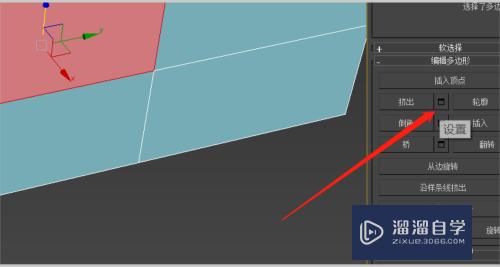
第7步
输入挤出数值即可
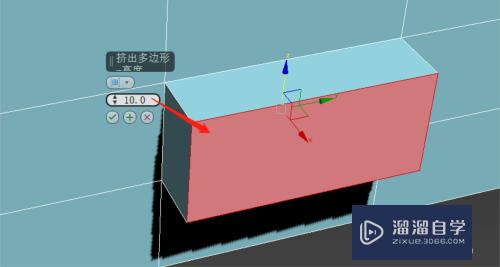
以上关于“3DMax模型怎么挤出”的内容小渲今天就介绍到这里。希望这篇文章能够帮助到小伙伴们解决问题。如果觉得教程不详细的话。可以在本站搜索相关的教程学习哦!
更多精选教程文章推荐
以上是由资深渲染大师 小渲 整理编辑的,如果觉得对你有帮助,可以收藏或分享给身边的人
本文标题:3DMax模型怎么挤出
本文地址:http://www.hszkedu.com/66538.html ,转载请注明来源:云渲染教程网
友情提示:本站内容均为网友发布,并不代表本站立场,如果本站的信息无意侵犯了您的版权,请联系我们及时处理,分享目的仅供大家学习与参考,不代表云渲染农场的立场!
本文地址:http://www.hszkedu.com/66538.html ,转载请注明来源:云渲染教程网
友情提示:本站内容均为网友发布,并不代表本站立场,如果本站的信息无意侵犯了您的版权,请联系我们及时处理,分享目的仅供大家学习与参考,不代表云渲染农场的立场!